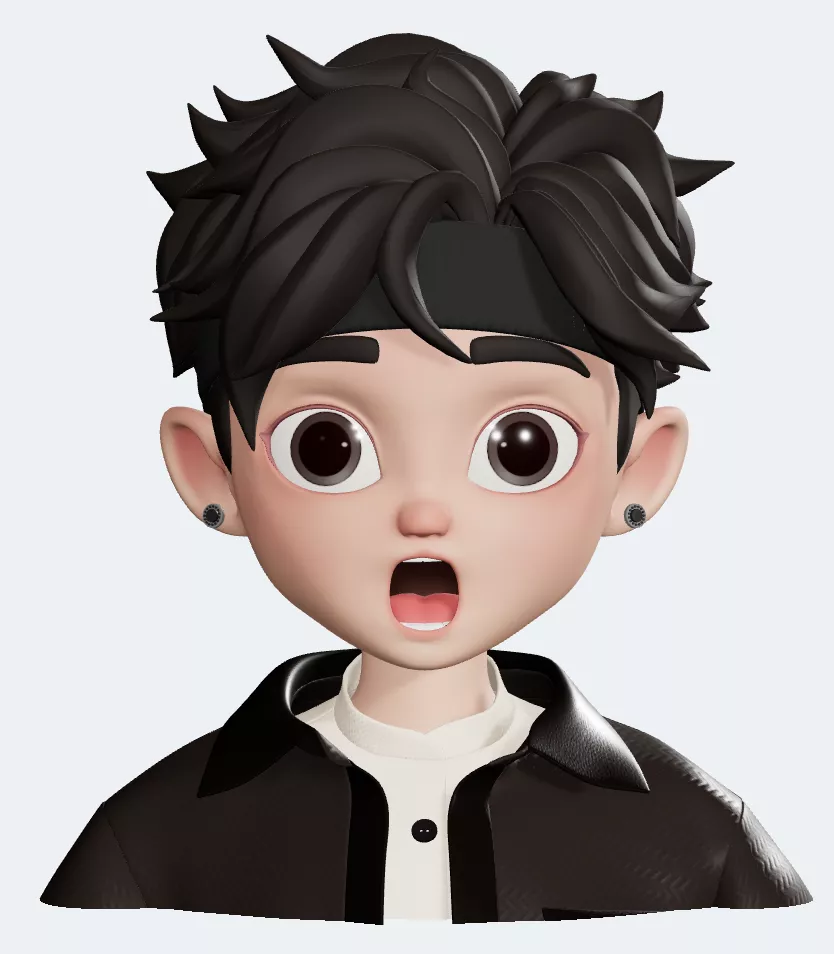- 软件下载:建议CAD2016及其以上
- 下载地址:https://mp.weixin.qq.com/s/8PbVHfGC5JsHWoYU0CGpuQ
💠初始界面
-
打开样版,选择最短英文的“acad.dwt”样版,为新建空白页.
- 后续都是直接鼠标双击 打开现有的CAD图纸.
-
最近使用的文档,使用“图钉”按钮将其置顶
-
视图--显示--UCS图标--关,此设置关闭左下角的坐标
-
视图--三维视图--调为平面--当前平面;图纸的左上角显示为俯视,才是正确的.
-
格式--单位--精度为0.0--毫米mm.
-
格式--点样式--选择倒数第3个图案
-
右下角的快捷图标,点击三道杠进行全部取消,让其不显示
-
图形加速,鼠标右键,选择关闭
💠OP命令设置
-
输入op 即可调出设置界面:
-
CAD异常的情况下,选择“配置”,可以重置为初始设置
-
文件--自动保存位置,改为自己熟悉的文件夹
-
显示--颜色:
- 二维模型空间:统一背景:黑;十字光标:红
- 图纸/布局--统一背景、图纸背景:黑;十字光标:红
- 显示--显示可打印区域、显示图纸背景,全部关闭
- 显示--十字光标大小,设为最大值
-
打开和保存:
- 另存为:设置为2007图纸版本,防止客户无法打开高版本的图纸
-
自动保存:时长建议15~30分钟内即可,不易过长或过短
-
备份文件:生成的bak后缀名图纸文件,可以将其改为dwg后缀名,即可正常打开备份图纸
💠SE命令设置
-
输入se 即可调出设置界面:
-
捕捉和栅格:启用捕捉F9、启用栅格F7,选择关闭
-
对象捕捉:启用对象捕捉、动态输入,全部选择打开
-
空格键:画直线输入L,结束时敲击空格键,表示结束;再次敲击空格键,表示重复上一步动作.
-
鼠标滚轮:按住,表示移动图纸位置;双击,表示显示所有图纸在当前屏幕中.
END🏗️